Análisis Completo de Streamladder : Nuevas Características, Precios Y Alternativas
StreamLadder es de gran ayuda para vloggers, creadores de videos y cineastas, ya que permite buscar y editar clips de Twitch y YouTube en línea. Con esta herramienta, no necesitas instalar ninguna aplicación en tu PC o smartphone, ya que puedes hacer todo usando tu navegador web favorito (se recomienda Google Chrome).
El mejor uso de Stream Ladder es cuando ya has subido un clip en uno o varias plataformas y quieres hacer algunas modificaciones antes de publicarlo en otra.
Teniendo esto en cuenta, en las siguientes secciones te brindamos una visión detallada de StreamLadder y te enseñamos cómo usar el editor en línea para trabajar en clips de Twitch y YouTube con el mínimo esfuerzo.
Parte 1. Revisión Completa de StreamLadder para Editar Clips de Twitch y YouTube para TikTok
Primero que nada, en pocas palabras, StreamLadder es un portal web gratuito que acepta URLs de Twitch y YouTube para buscar clips y te permite editarlos en línea. Además, también puedes subir archivos desde tu computadora y modificarlos para que sean publicables de manera universal.
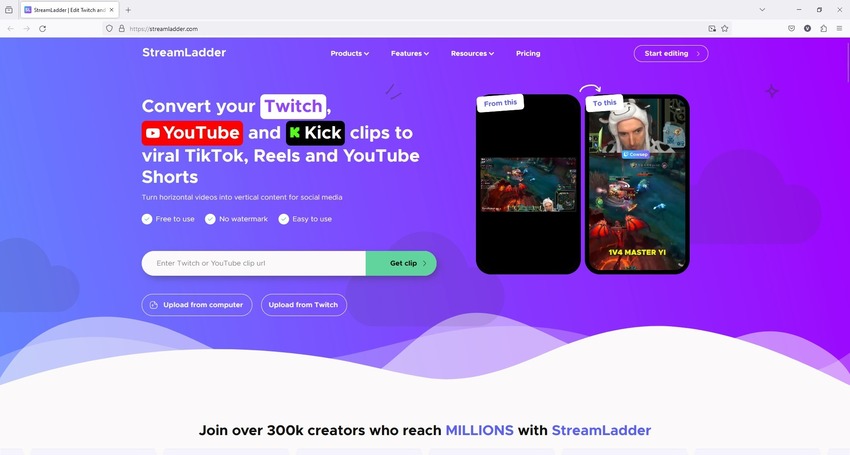
En otras palabras, mientras puedes usar StreamLadder para obtener clips de YouTube, Twitch y Kick, los videos que produces con esta herramienta pueden ser elegibles no solo para TikTok, sino para muchos otros portales siempre y cuando tus creaciones cumplan con sus políticas.
Algunas características destacadas que ofrece StreamLadder incluyen:
Características Clave
- Corte de Clips: Con StreamLadder, puedes cortar tus videos y mover/reposicionar sus segmentos según tu preferencia. Por ejemplo, al trabajar con gameplay pregrabado, puedes separar tu metraje de la cámara web y colocarlo en cualquier esquina o lado, manteniéndolo fuera del camino de la grabación principal del juego.
- Decoraciones: Durante la edición, puedes añadir pegatinas y texto personalizado a los clips de YouTube y Twitch para hacerlos más vivos y atractivos.
- Subtítulos Automáticos: No tienes que molestarse en escribir subtítulos manualmente, ya que StreamLadder los genera automáticamente para tus publicaciones en TikTok. Esta función te ahorra tiempo y esfuerzo que puedes utilizar en otras tareas productivas.
Pros
- StreamLadder es gratuito
- El portal no añade marcas de agua a los videos, incluso cuando se usa una cuenta gratuita
- Permite la carga de videos desde tu PC y Twitch
Contras
- La cuenta gratuita exporta videos solo en 720p
- Los miembros gratuitos no pueden dividir videos
- Tus videos siempre están expuestos a una posible exposición no deseada si StreamLadder no logra protegerlos de alguna manera
- El portal web de StreamLadder no tiene tantas funciones como podría ofrecer un editor de video de escritorio completo
Precio
| Gratis | Silver | Gold | |
|---|---|---|---|
| Plan Mensual | $0.00 | $8.28/mes | $16.57/mes |
| Plan Anual | $0.00 | $6.90/mes | $13.25/mes |
¿Cómo usar StreamLadder para editar clips de Twitch y YouTube eficientemente para TikTok?
Editar clips de Twitch y YouTube con StreamLadder es un proceso de 3 pasos, a continuacion te explicamos cada uno de ellos detalladamente:
Paso 1: Obtén o Sube un Clip a StreamLadder
Abre Google Chrome (o cualquier otro navegador web de tu elección), ve a Twitch o YouTube y copia la URL de tu clip favorito al portapapeles, dirígete a StreamLadder, pega el enlace en el campo de URL del clip de Twitch o YouTube, y haz clic en "Obtener clip" para buscar el video en StreamLadder (completa el proceso de registro si StreamLadder lo solicita). Alternativamente, haz clic en "Subir desde la computadora" (usado aquí como referencia y demostración) o "Subir desde Twitch" para cargar manualmente el metraje fuente al portal.
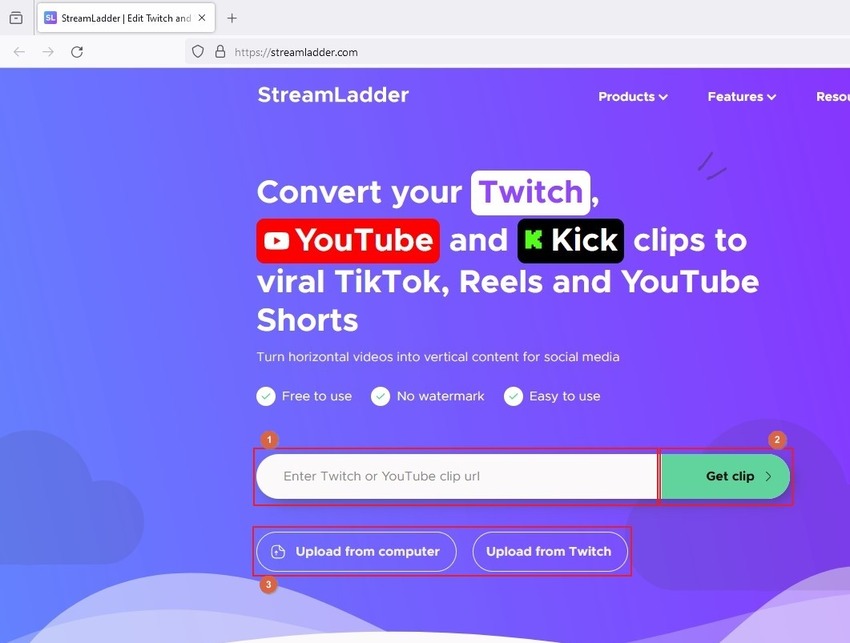
Paso 2: Prepara el Video para la Edición
En la siguiente página, posiciona el Cabezal de reproducción (Scrubby) en la Línea de tiempo en el fotograma donde deseas dividir el clip y selecciona la opción Dividir en la barra de herramientas izquierda sobre la Línea de tiempo. Además, elige un diseño de video de la sección Selecciona tu diseño y haz clic en el nombre del diseño en la zona inferior derecha para proceder.
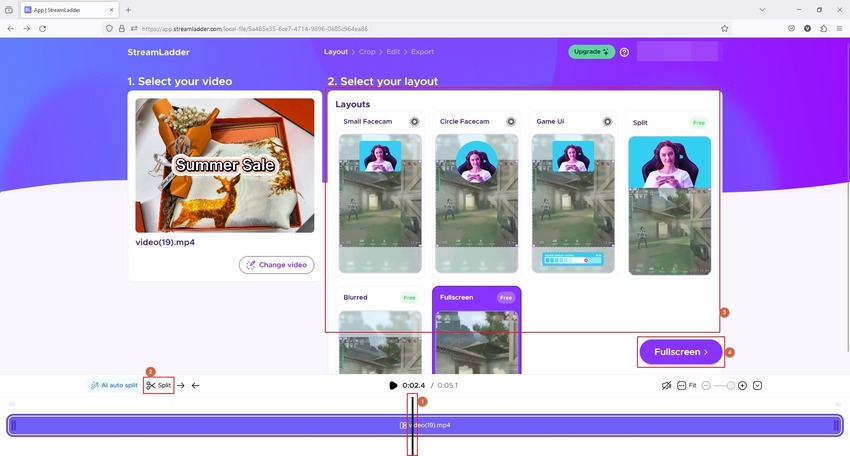
Paso 3: Edita y Exporta el Video
En la pantalla Selecciona la fuente del juego, utiliza las asas de escala en la ventana de vista previa para seleccionar la parte del metraje que deseas publicar y haz clic en Editar video para pasar a la siguiente fase.
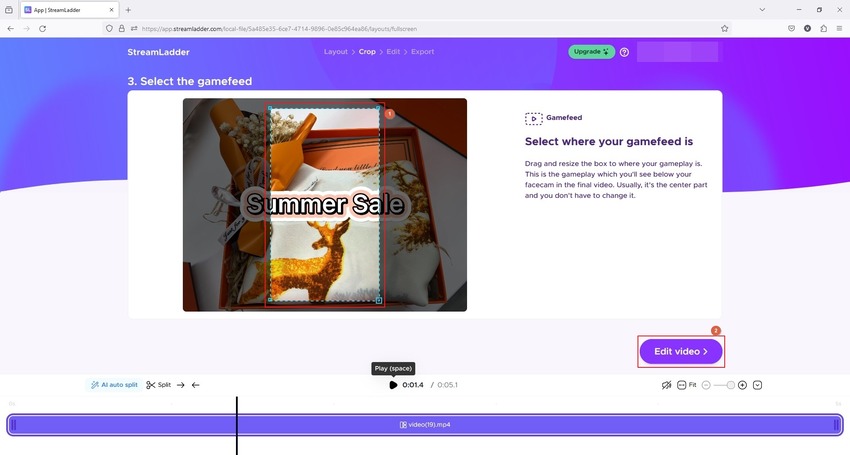
Utiliza la opción en la barra de navegación a la izquierda para realizar las modificaciones necesarias al video.
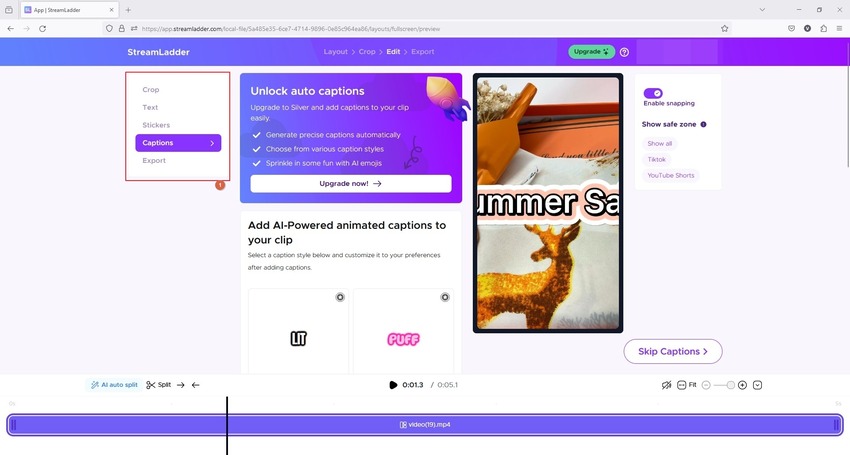
Cuando llegues a la categoría de Exportar, haz clic en Renderizar clip en la parte inferior derecha para exportar el video desde StreamLadder y publicarlo en la plataforma de tu preferencia.
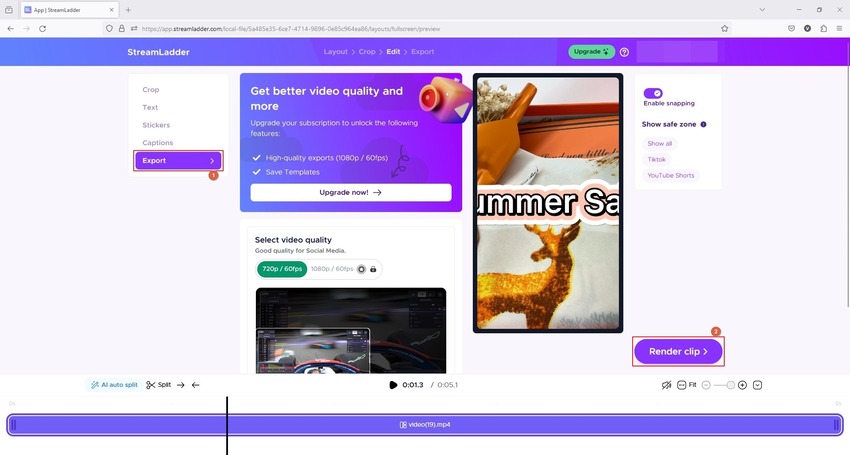
Parte 2. Mejor Alternativa a StreamLadder Recomendada para Convertir Videos Largos en Clips Cortos
Como te explicamos anteriormente, StreamLadder para YouTube, Twitch o Kick funciona en línea y, por lo tanto, tiene limitaciones. Aunque el portal es gratuito, no ofrece muchas funciones, lo que te limita en el uso de tu creatividad y proceso de pensamiento. Como resultado, muchos usuarios pueden no obtener el resultado esperado, terminando decepcionados y finalmente abandonando StreamLadder por completo.
Si te estás cansando de StreamLadder, la mejor alternativa que puedes elegir es HitPaw Edimakor. HitPaw Edimakor es una aplicación completa de producción y post-producción diseñada para funcionar en computadoras Windows y Mac. Con creador de subtítulos impulsado por IA, guionista y fusión de videos, la herramienta te ahorra una cantidad considerable de tiempo que de otra manera tendrías que gastar haciendo estas tareas manualmente.
Lo mejor de HitPaw Edimakor es que tiene un descargador incorporado para descargar videos y clips de casi todos los sitios web populares de redes sociales y portales de transmisión. Además, el programa cuenta con una interfaz intuitiva donde convertir videos largos en clips cortos es mucho más simple en comparación con StreamLadder. Puedes aprender cómo aprovechar HitPaw Edimakor para crear videos virales en TikTok convirtiéndolos en pequeños clips con la ayuda de los pasos que te mostramos a continuación:
Paso 1: Importa o Descarga el Video Fuente
Inicia HitPaw Edimakor en tu computadora Mac o Windows y haz clic en "Iniciar un nuevo proyecto" desde la primera pantalla. En la ventana del editor, haz clic en "Descargar" en la barra izquierda, copia y pega la URL del clip de Twitch o YouTube, pégala en el campo disponible en Edimakor y descarga el video.
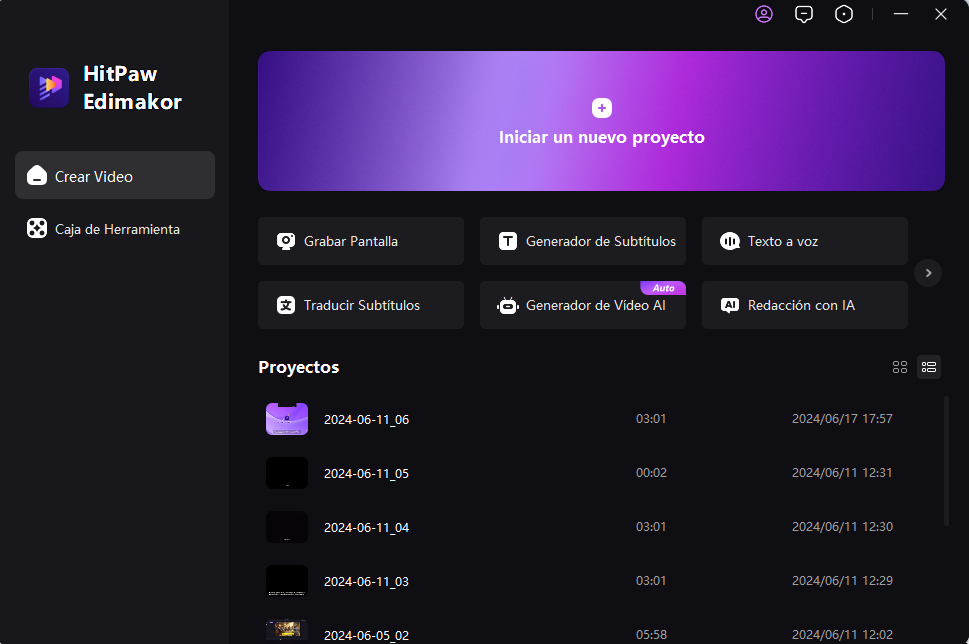
Alternativamente, haz clic en Importar archivos (utilizado aquí) en el Cuadro de medios y carga el video fuente desde tu computadora. Luego, arrastra el archivo multimedia desde el Cuadro de medios hasta la Línea de tiempo de Edimakor en la parte inferior.
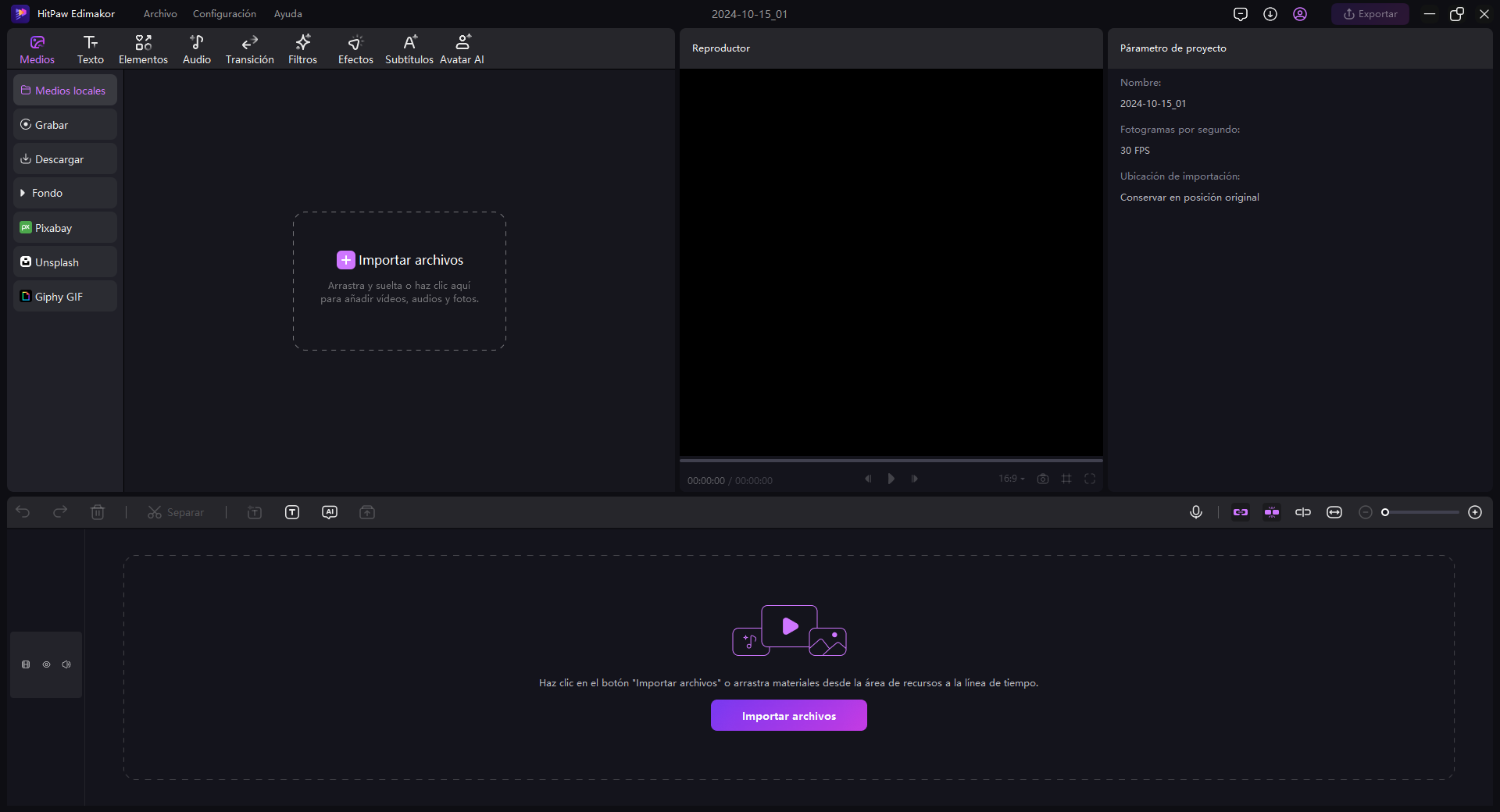
Paso 2: Dividir y Fusionar el Video
Mueve el Cabezal de reproducción en la Línea de tiempo al fotograma desde donde deseas eliminar el segmento y haz clic en el botón Dividir para dividir en el propio Cabezal de reproducción. Luego, mueve el Cabezal de reproducción al fotograma final, es decir, hasta donde deseas eliminar la sección, y haz clic en el botón Dividir para dividir nuevamente.
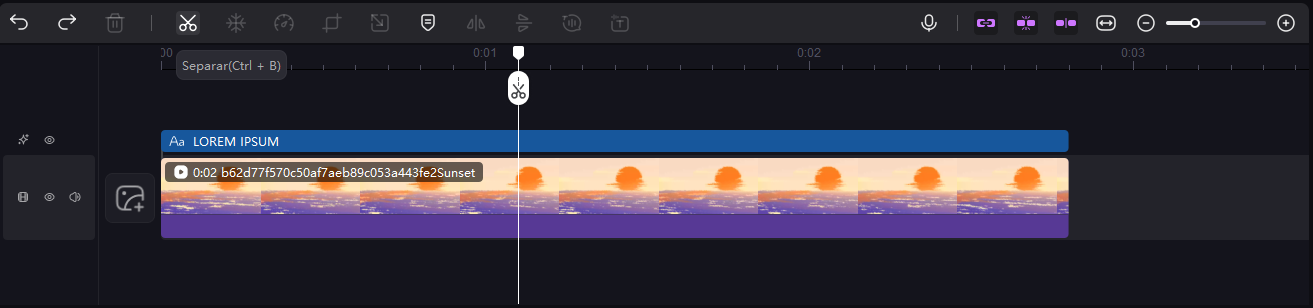
Haz clic derecho en la parte del video que dividiste y aislaste, luego haz clic en Eliminar para deshacerte de ella.
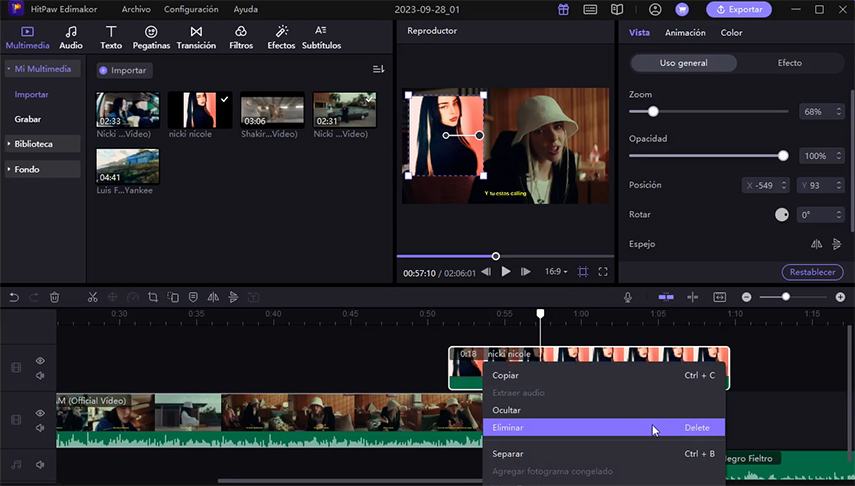
Repite este proceso para eliminar todas las partes no deseadas del video.
Paso 3: Decorar y Exportar el Video
Utiliza las opciones de Efectos, Filtros, Pegatinas, etc. desde la barra de herramientas estándar en la parte superior para hacer que el video sea más atractivo. Además, utiliza sus propiedades correspondientes en el panel derecho para ajustar sus preferencias y mejorar su apariencia.
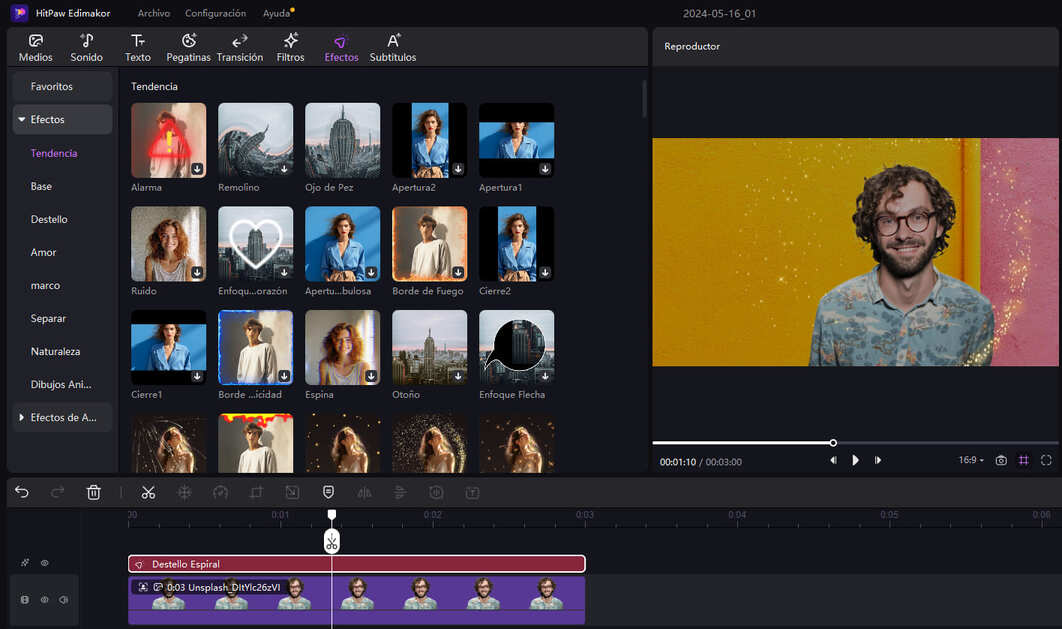
Haz clic en Exportar en la parte superior derecha de la interfaz, ve a la pestaña Tik-Tok & Shorts en la caja de Exportación, define las preferencias de salida usando las opciones disponibles y haz clic en Exportar en la parte inferior derecha para exportar el video desde HitPaw Edimakor.
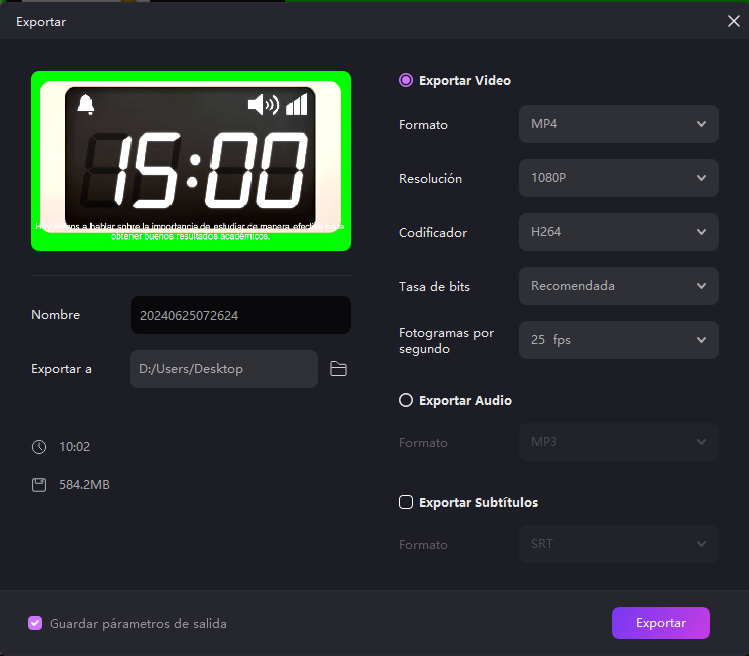
Después de este punto, utiliza tu método preferido para publicar el video en TikTok u cualquier otra red social o portal de streaming para promoción y/o beneficios comerciales.
Parte 3. Otras 5 Alternativas de StreamLadder que Deberías Conocer
Aunque StreamLadder ofrece opciones flexibles y su mejor alternativa es HitPaw Edimakor, es posible que aún desees explorar un poco más para ver si alguna otra herramienta tiene algo mejor que ofrecer. Para facilitarte la tarea, aquí tienes las cinco soluciones alternativas de StreamLadder que podrías probar:
1. Eklipse
Una plataforma en línea dedicada a la conversión de videos de Twitch para TikTok, Eklipse utiliza inteligencia artificial para detectar momentos clave en tus gameplays y hacer que tus clips sean más atractivos.
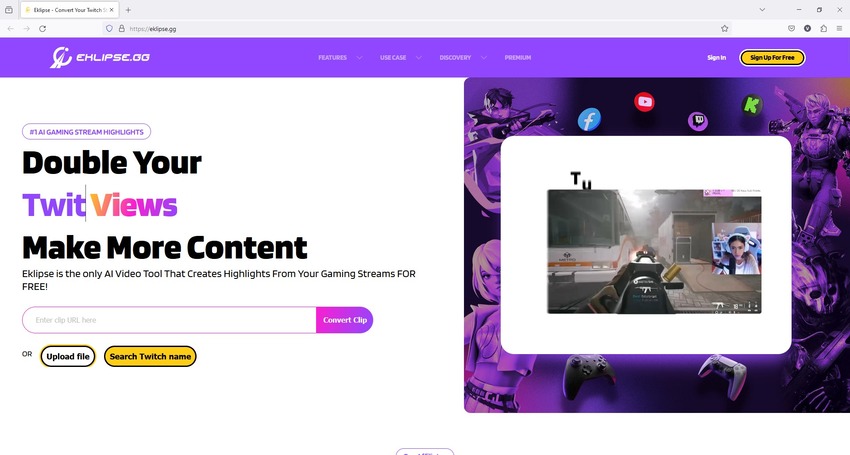
Características Clave
- Acepta comandos de voz
- Utiliza inteligencia artificial para detectar momentos clave
- Editor de clips integrado
- Convierte videos en clips específicos para TikTok
Pros
- Gratis
- Tiene buenas valoraciones de usuarios en todo el mundo
- Compatible con más de 200 juegos
Contras
- Los miembros gratuitos solo pueden exportar videos en 720p
- Eliminación de marca de agua requiere una suscripción premium
Precios
- Gratis
- $19.99/mes (Suscripción Anual)
2. OpusClip
Este portal web es popular por crear hasta 10 clips cortos a partir de un video largo, asegurándose de que la mayoría de ellos pasen el puntaje de viralidad, otra característica integrada en OpusClip.
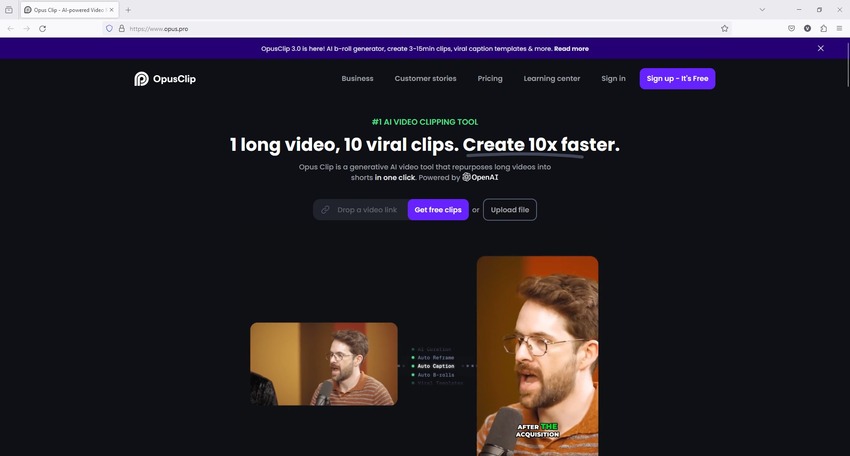
Características Clave
- Detecta automáticamente al hablante activo para momentos en foco
- Inclusión de B-roll con inteligencia artificial
- Selección dinámica de diseño
- Predictor integrado de puntaje de viralidad
Pros
- Utiliza algoritmos avanzados de IA para resultados precisos
- Obtiene clips desde enlaces de Zoom, Google Drive, Dropbox, etc.
- Subtítulos animados
Cons
- Los videos exportados con la cuenta gratuita tienen marcas de agua
- Los miembros gratuitos no pueden editar videos
Precios
- Gratis
- Starter: $9/mes (Suscripción Anual)
- Pro: $9/usuario por mes (Suscripción Anual)
3. vidyo.ai
vidyo.ai es otra herramienta web impulsada por IA para el reaprovechamiento de contenido, con un editor de video integrado para crear clips cortos que pueden volverse virales en poco tiempo.
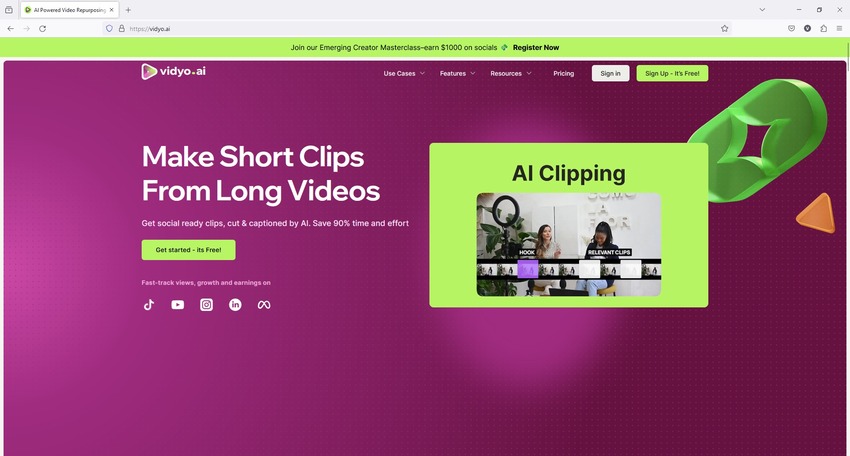
Características Clave
- Acceso a una biblioteca de plantillas completamente poblada
- Detección automatizada de multi-cámara
- Subtítulos automáticos
- Generación de hashtags y descripciones para redes sociales impulsada por IA
Pros
- Publica videos en casi todas las plataformas populares de redes sociales de una vez
- Ofrece una suscripción mensual gratuita
- Programa de afiliados para ingresos pasivos
Cons
- Los miembros gratuitos solo pueden exportar videos en resolución de 720p
- Requiere una conexión a Internet estable y de alta velocidad
Precios
- Gratis
- Essential: $21/mes (Suscripción Anual)
- Growth: $25/mes (Suscripción Anual)
- Custom: $42 a $83 por mes (Suscripción Anual)
4. quickreel
Un creador de contenido viral basado en la web y una buena alternativa a StreamLadder, quickreel acepta videos fuente desde enlaces de YouTube o directamente desde el almacenamiento local de tu computadora y hace magia para generar rollos cortos de hasta 60 segundos en menos de un minuto.
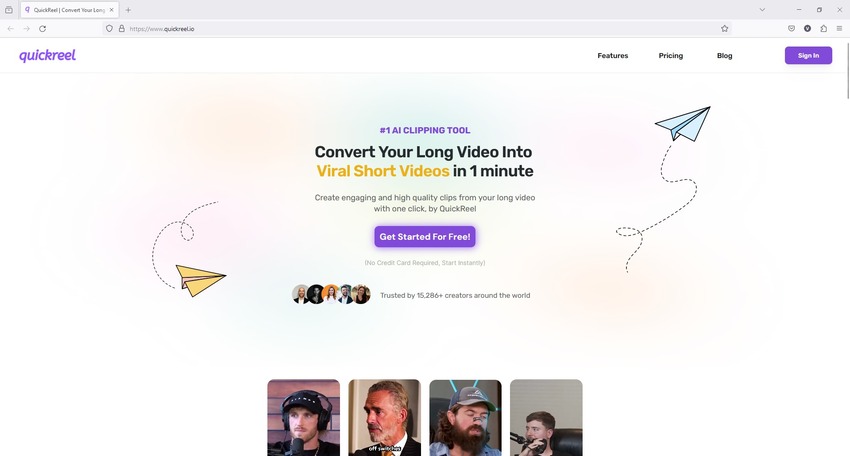
Características Clave
- Soporte para recorte automático
- Subtítulos automáticos
- Genera clips en resolución de hasta 1080p
Pros
- Interfaz sin complicaciones
- Suscripción gratuita
- Soporte en vivo 24x7
Cons
- El soporte en vivo no está disponible para miembros gratuitos
- Los miembros gratuitos solo pueden subir videos de hasta 50 minutos
Precios
- Gratis
- Pro: $15/mes (Suscripción Anual)
- Pro+: $39/mes (Suscripción Anual)
5. 2short.ai
2short.ai, otra solución alternativa a StreamLadder, como sugiere el nombre, utiliza algoritmos de IA para extraer momentos clave de videos largos y generar clips cortos para tus campañas de marketing en redes sociales y promociones de productos/servicios.
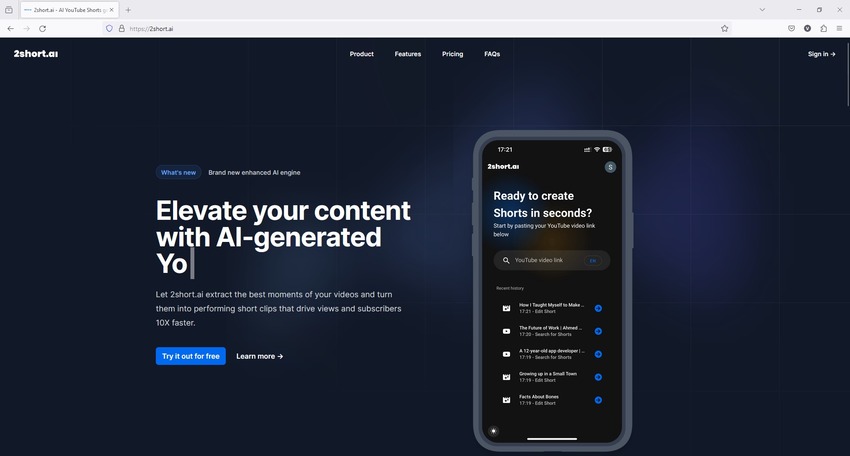
Características Clave
- Seguimiento facial
- Subtítulos animados
- Editor de video integrado
Pros
- Membresía gratuita
- Compatibilidad con dispositivos inteligentes
- Variedad de presets de relación de aspecto para casi todas las plataformas en línea
Cons
- Los usuarios gratuitos no pueden generar clips cortos a partir de videos largos
- Los usuarios gratuitos solo pueden analizar 30 minutos de videos al mes
Precios
- Gratis
- Lite: $9.90/mes
- Pro: $19.90/mes
- Premium: $49.90/mes
Parte 4. Comparación entre StreamLadder y sus 6 Alternativas
| Accesibilidad | Créditos de Uso | Seguridad del Contenido | Cumplimiento del Contenido | Tipo de Precio | |
|---|---|---|---|---|---|
| StreamLadder | Web | Limitado | Intermedio | Según políticas | Suscripción |
| HitPaw Edimakor | Windows/Mac | Ilimitado | Altamente Seguro | Sin restricciones | Una vez (Para siempre) |
| Eklipse | Web | Limitado | Intermedio | Según políticas | Suscripción |
| OpusClip | Web | Limitado | Intermedio | Según políticas | Suscripción |
| vidyo.ai | Web | Limitado | Intermedio | Según políticas | Suscripción |
| quickreel | Web | Limitado | Intermedio | Según políticas | Suscripción |
| 2short.ai | Web | Limitado | Intermedio | Según políticas | Suscripción |
Conclusión
Aunque StreamLadder para YouTube, Twitch y Kick puede generar videos para TikTok rápidamente, las opciones de edición que ofrece requieren pagos recurrentes en forma de suscripción mensual/anual o imponen restricciones que te impiden acceder a todas sus funciones. Si creas videos regularmente, probablemente para campañas de marketing en redes sociales y promociones de marca, este enfoque puede no ser económico. En tal situación, puedes optar por una herramienta como HitPaw Edimakor que ofrece licencias perpetuas, lo cual es una opción mucho mejor en comparación con lo que ofrece StreamLadder.





 HitPaw Univd
HitPaw Univd  HitPaw VikPea
HitPaw VikPea


Compartir este artículo:
Valorar este producto:
Juan Mario
Redactor jefe
Trabajo como autónomo desde hace más de cinco años. He publicado contenido sobre edición de video, edición de fotos, conversión de video y películas en varios sitios web.
Más ArtículosDejar un comentario
Introduce tu opinión sobre los artículos de HitPaw